Добавление работников, назначение RFID-кодов
Данная краткая инструкция предназначена, в первую очередь, для тех, кто использует для управления производством цеховые терминалы. В ней собрана последовательность действий, которые следует выполнить для добавления в программу работника. Например, при выходе на работу нового сотрудника (рабочего в цехе).
Данная краткая инструкция предназначена, в первую очередь, для тех, кто использует для управления производством цеховые терминалы. В ней собрана последовательность действий, которые следует выполнить для добавления в программу работника. Например, при выходе на работу нового сотрудника (рабочего в цехе).
Общая последовательность действий:
Сначала нужно добавить нового работника в базу данных VOGBIT, затем прикрепить его к производственному участку (можно к нескольким). Если для учёта работ используются терминалы, то необходимо привязать к работнику его персональный RFID код (карточки/браслета/брелока).
Далее описывается подробно каждый шаг.
Откройте в программе справочник «Сотрудники» (Рис. 1).
 Рис. 1. Переход к справочнику Сотрудники
С помощью кнопки
Рис. 1. Переход к справочнику Сотрудники
С помощью кнопки  «Создать» добавьте нового работника (Рис. 2).
«Создать» добавьте нового работника (Рис. 2).
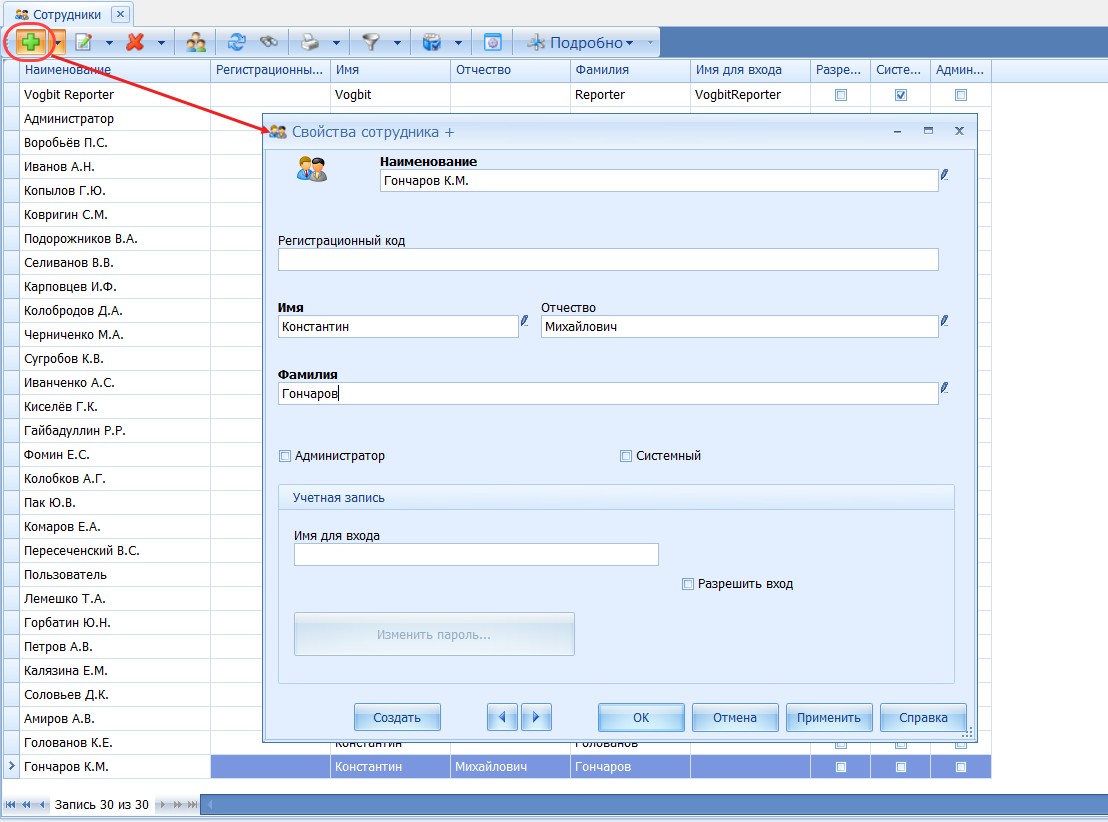 Рис. 2. Добавление нового работника в базу данных VOGBIT
Рис. 2. Добавление нового работника в базу данных VOGBIT
Откройте в программе справочник «Подразделения» (Рис. 3).
 Рис. 3. Переход к справочнику Подразделения
Рис. 3. Переход к справочнику Подразделения
Выберите участок производства, к которому нужно прикрепить работника. В панели инструментов, в выпадающем меню «Подробно» выберите «Сотрудники подразделения» (Рис. 4).
 Рис. 4. Открытие окна Сотрудники подразделения для участка
Рис. 4. Открытие окна Сотрудники подразделения для участка
Откроется зависимое окно, в котором отображается список сотрудников выбранного участка (Рис. 5).
 Рис. 5. Список сотрудников, закреплённых за участком
Рис. 5. Список сотрудников, закреплённых за участком
Нажмите  «Создать», чтобы добавить в список нового работника (Рис. 6).
«Создать», чтобы добавить в список нового работника (Рис. 6).
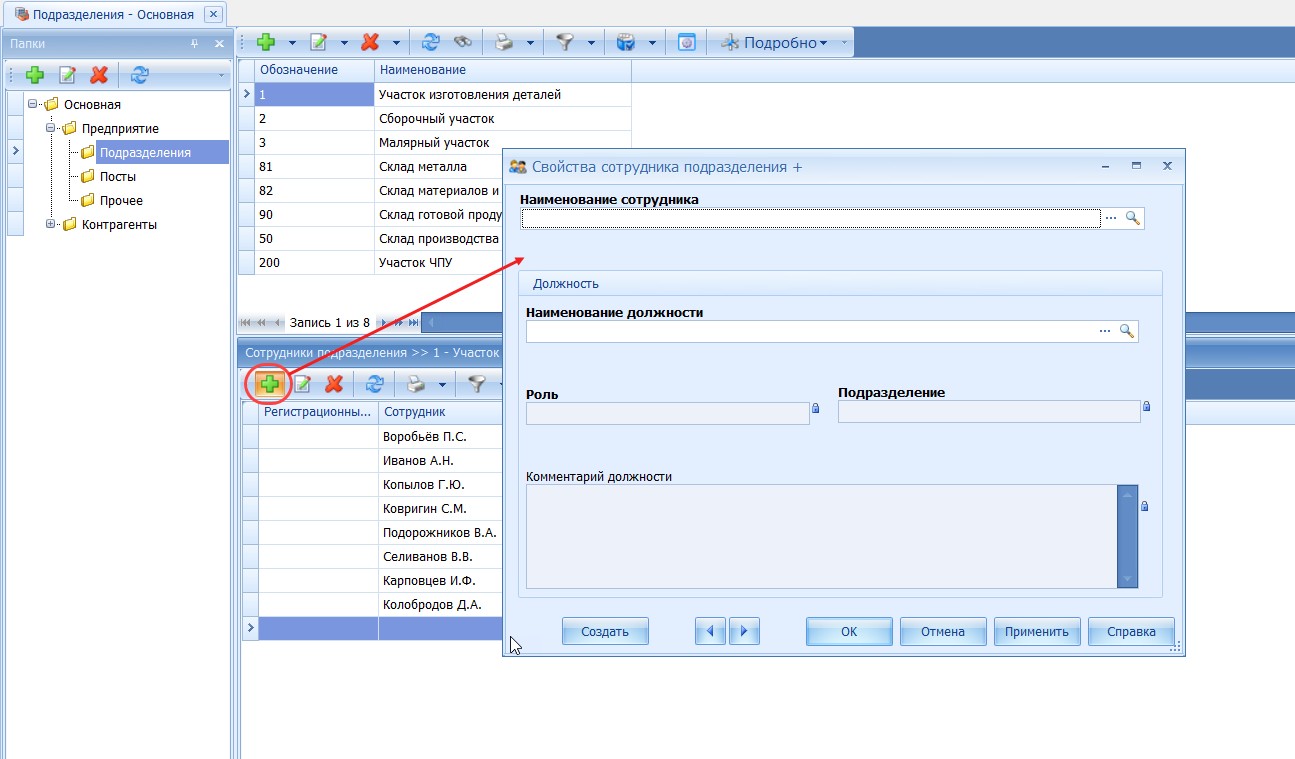 Рис. 6. Добавление нового работника на участок
Рис. 6. Добавление нового работника на участок
Нажмите в открывшемся окне «…» (Рис. 7) и выберите работника.
 Рис. 7. Выбор работника
Рис. 7. Выбор работника
По аналогии заполните поле «Должность» (Рис. 8). Можно использовать (выбрать) любую из уже имеющихся для участка «должностей» или создать новую (в большинстве случаев, это не принципиально, какая будет назначена работнику «Должность»).
 Рис. 8. Должность работника
Рис. 8. Должность работника
Для сохранения информации нажмите «Ок. В результате выбранный работник прикреплён к участку (Рис. 9).
 Рис. 9. Работник добавлен в список сотрудников участка
Рис. 9. Работник добавлен в список сотрудников участка
Откройте в VOGBIT справочник «Сотрудники» (Рис. 10).
 Рис. 10. Справочник Сотрудники
Рис. 10. Справочник Сотрудники
Выберите нужного работника и откройте для него зависимое окно «штрих-коды» (Рис. 11).
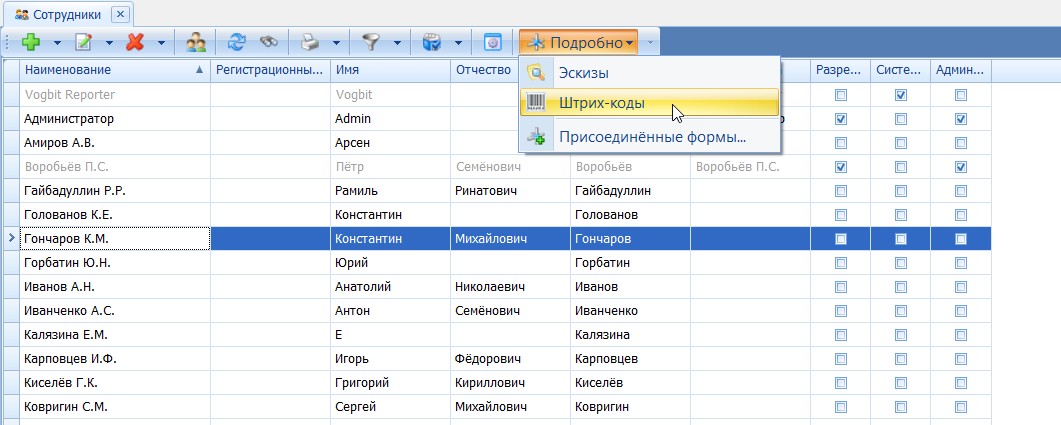 Рис. 11. Открытие для выбранного работника зависимого окна Штрих-коды
Рис. 11. Открытие для выбранного работника зависимого окна Штрих-коды
Обратите внимание!
Если пользователь, под которым вы работаете в VOGBIT, не использует «системную» конфигурацию, то у него может не быть в меню «Подробно» в справочнике «Работники» пункта «Штрих-коды». В этом случае нужно воспользоваться настройкой доступных пользователю зависимых форм, чтобы добавить возможность использования зависимого окна «Штрих-коды».
Присоедините к USB порту своего компьютера считыватель RFID.
В зависимом окне «Штрих-коды» нажмите  «Создать», откроется окно для внесения кода (Рис. 12).
«Создать», откроется окно для внесения кода (Рис. 12).
 Рис. 12. Добавление кода
Рис. 12. Добавление кода
Поднесите к считывателю персональную RFID метку (карточку/браслет/брелок) сотрудника. Считанный код будет назначен работнику (Рис. 13).
 Рис. 13. Код, назначенный работнику
Рис. 13. Код, назначенный работнику
